причины и решение, 5 способов отключения
Диспетчер задач позволяет владельцу компьютера отслеживать список запущенных приложений и выявлять процессы, которые потребляют слишком много ресурсов. Периодически пользователи замечают, что операция svchost грузит процессор компьютера с Windows 10. Излишняя нагрузка влечет за собой снижение общей производительности ПК, поэтому важно разобраться, какую задачу выполняет данный процесс, и можно ли его прекратить.
СОДЕРЖАНИЕ СТАТЬИ:
Что это за процесс и почему он грузит процессор?
Svchost.exe – основной компонент Windows 10, который занимается загрузкой системных служб из многочисленных библиотек DLL. В Диспетчере задач данных хост представлен несколькими процессами. Он важен для обработки сетевых подключений, сопряжения с внешними устройствами, а также для стабильного функционирования Центра обновлений Виндовс.
Таким образом, можно сделать вывод, что svchost не представляет никакой угрозы для компьютера. Однако в том случае, когда процесс использует практически 100 % ресурсов, стоит задуматься о его корректности. Высокий уровень нагрузок обусловлен следующими причинами:
Однако в том случае, когда процесс использует практически 100 % ресурсов, стоит задуматься о его корректности. Высокий уровень нагрузок обусловлен следующими причинами:
- одновременное выполнение нескольких операций, которые задействуют хост;
- неправильная работа отдельных служб из-за повреждения системных файлов или драйверов;
- битые сектора жесткого диска;
- вмешательство вредоносных программ;
- ошибка в реестре.
Несмотря на важность процесса, очевидно, что сильная нагрузка – это далеко не нормальное явление. В идеале svchost не должен сильно сказываться на производительности устройства, поэтому необходимо выполнить детальную проверку компьютера.
Как исправить проблему?
Хотя наличие большого количества процессов svchost.exe в Диспетчере задач может быть вызвано одновременным выполнением нескольких операций, иногда проблема проявляется даже при запуске только одного приложения. Устранение подобного сбоя производится в 5 этапов.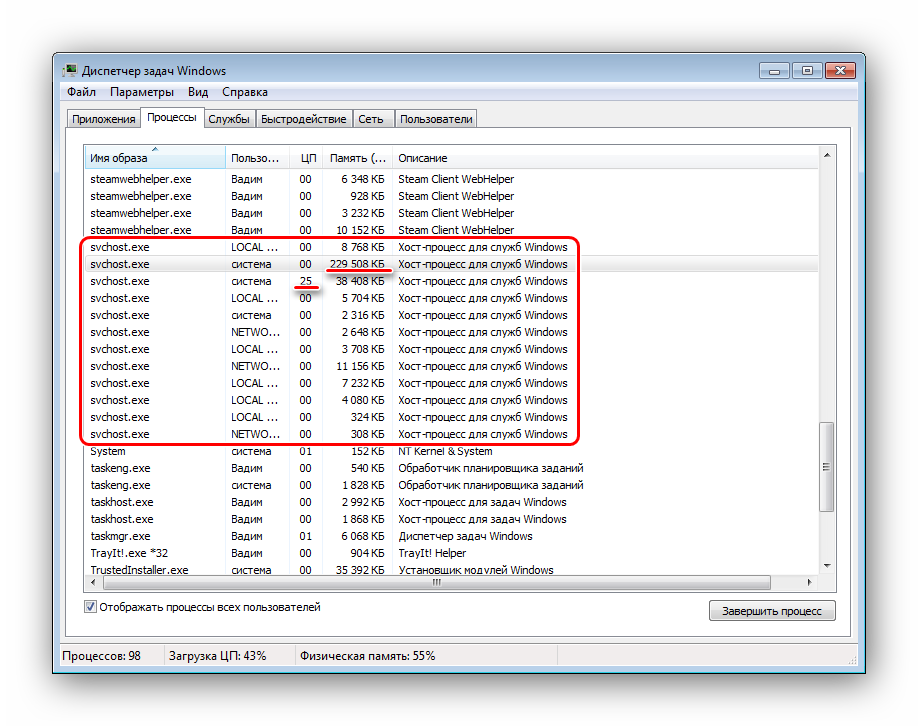
Перезагрузка компьютера
Самое простое решение, которое приходит в голову, – перезагрузка ПК. И пускай данная операция кажется попыткой закрыть глаза на проблему, выключение и повторное включение компьютера действительно приводит к положительным результатам.
Рекомендация актуальна в том случае, когда излишняя нагрузка svchost.exe является разовой. То есть ранее пользователь не замечал странных процессов в Диспетчере задач. После перезапуска компьютера следует открыть инструмент и проверить, насколько упала загруженность, связанная с хостом.
На заметку. Загрузка ДЗ задачей svchost бывает обусловлена слабостью «железа» компьютера. Если устройство старое и не отвечает современным требованиям, этот и другие процессы будут задействовать до 100 % ресурсов.
Очистка от «мусорных» файлов
Информация, которая остается от удаленных ранее программ, в некоторых случаях продолжает нагружать систему за счет процесса svchost. Поэтому необходимо выполнить очистку от мусора. Для выполнения задачи идеально подходит приложение CCleaner. Его можно бесплатно скачать с официального сайта разработчика, после чего останется запустить проверку и удалить лишние данные.
Для выполнения задачи идеально подходит приложение CCleaner. Его можно бесплатно скачать с официального сайта разработчика, после чего останется запустить проверку и удалить лишние данные.
Пользователям, которым не хочется загружать сторонний софт, помогают встроенные средства Windows 10:
- Откройте Проводник.
- Кликните ПКМ по названию основного диска и выберете пункт «Свойства».
- Перейдите в подраздел «Общие» и нажмите кнопку «Очистка диска».
По аналогии с CCleaner система запустит проверку, которая обычно занимает 5-15 минут. После анализа хранилища будет предложено удалить мусор. Пользователю останется только подтвердить выполнение операции.
Исправление ошибок в реестре
Очистка реестра часто помогает избавиться от сильной нагрузки на процессор. В этом отношении стоит вновь порекомендовать приложение CCleaner. Через него операция выполняется следующим образом:
- Запустите программу.

- Перейдите в раздел «Реестр».
- Нажмите кнопку «Поиск проблем».
- После найденных ошибок кликните «Исправить выбранное».
Чтобы внесение изменений в реестр не вызвало появление еще более критических проблем, рекомендуется создать резервную копию через CCleaner. После завершения очистки необходимо перезагрузить компьютер и проверить Диспетчер задач.
Определяем службу, которая грузит систему, и отключаем ее
К этому способу следует обращаться после выполнения предыдущих этапов. Поскольку svchost.exe обслуживает разные операции, важно определить, какой процесс задействует хост, и отключить его. Для этого понадобится:
- Открыть Диспетчер задач.
- Перейти во вкладку «Подробности».
- Кликнуть ПКМ по самому «прожорливому» процессу и выбрать пункт «Перейти к службам».
- В открывшемся окне вновь кликнуть ПКМ и нажать кнопку «Остановить», чтобы удалить операцию из списка.

При удалении операции важно не ошибиться. Бывает, что пользователи случайно избавляются от важных процессов, что в дальнейшем нарушает работу компьютера. Поэтому после поиска ресурсоемкой задачи рекомендуется выбрать пункт «Поиск в интернете», чтобы найти информацию о службе и понять, можно ли ее удалять.
Проверка целостности системных файлов через Командную строку
Большое потребление ресурсов ПК бывает вызвано наличием повреждений системных файлов. Проверить, так ли это, можно через Командную строку:
- Запустите КС.
- Введите запрос «sfc/scannow».
- Нажмите клавишу «Enter».
В заключение Виндовс предоставит данные относительно найденных ошибок. Их устранение произойдет в автоматическом режиме.
Вирусы, маскирующиеся под svchost.exe
Так как процесс svchost является очень популярным в Диспетчере задач, разработчики вредоносного ПО стараются всячески замаскироваться под него. Поэтому в ДЗ встречаются такие названия, как:
- exe;
- exe;
- exe;
- exe и другие.

Обратите внимание, что в каждом из отмеченных процессов отсутствует буква или присутствует лишний символ. Это заставляет пользователей закрыть глаза на сильную нагрузку процессора.
Удостовериться, что условная задача «svchostt.exe» выполняется вирусной программой, можно через Диспетчер задач:
- Откройте Диспетчер.
- Перейдите в раздел «Подробности».
- Кликните ПКМ по подозрительной операции.
- Выберете пункт «Открыть расположение файла».
- Если файл находится в несистемной директории (все папки кроме «System32», «SysWOW64», «WinSxS»), то процесс является следствием вмешательства вирусов.
Убрать вредоносную программу поможет любой антивирус, будь то Kaspersky или Avast. Но перед этим не забудьте удалить процесс из Диспетчера задач.
Вам помогло? Поделитесь с друзьями — помогите и нам!
Твитнуть
Поделиться
Поделиться
Отправить
Класснуть
Линкануть
Вотсапнуть
Запинить
Читайте нас в Яндекс Дзен
Наш Youtube-канал
Канал Telegram
Ищите сочинения по школьной программе? Тогда Вам сюда
Adblock
detector
Svchost.
 exe грузит процессор Windows 7: что делать?
exe грузит процессор Windows 7: что делать?Актуальная проблема для пользователей Windows 7 – процесс Svchost.exe, так как все они без исключения сталкивались с проблемой, когда он максимально грузит процессор компьютера. В статье предлагается пять методов решения этой задачи.
Что такое Svchost?
Это вирус или служба операционной системы? Svchost.exe – это служба, которая применяется для программ, открывающихся из библиотек «DLL». Она появилась в операционной системе с 2000 года и применяется до сих пор, компания Майкрософт начала использовать одну службу для функционирования нескольких программ, обосновывая это тем, что данное решение позволит снизить расходы процессорного времени и ОЗУ. Поэтому появился ряд минусов, которые отражены в данной статье.
Необходимо отметить, что злоумышленники, своим вирусным программам часто присваивают имя Svchost.exe. И это очень эффективный прием для них, ведь в этом случае хозяин зараженного компьютера с Windows 7 видит только большое количество процессов под названием Svchost.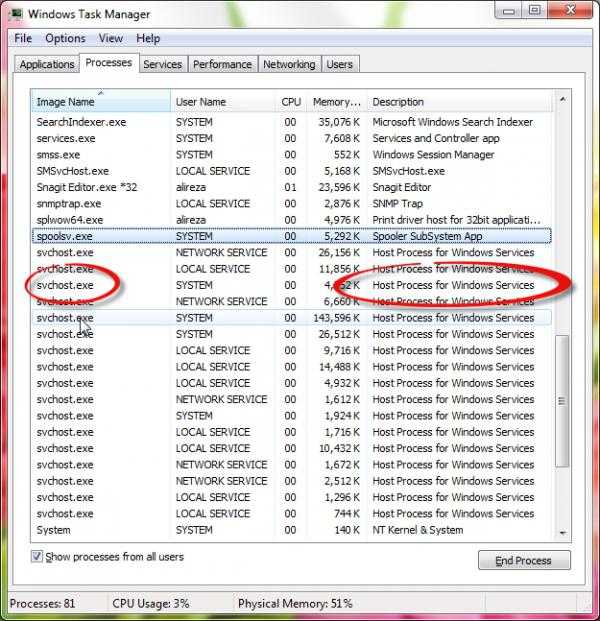 exe, которые грузят процессор и выделить из них последствия работы, например, троянов бывает очень сложно.
exe, которые грузят процессор и выделить из них последствия работы, например, троянов бывает очень сложно.
В данном случае пользователи в основном не решаются останавливать системный процесс Windows и продолжают искать уже другие вирусные активности. Так простая смена имени эффективно позволяет направить жертву по ложному пути.
Внимание! Необходимо знать следующее — svchost.exe процесс Windows и полностью исключена всякая возможность запуска его от имени пользователя.
Данный системный процесс запускается только от LOCAL или NETWORK SERVICE, SYSTEM, и он функционирует лишь посредством системных сервисов. В случаях, когда svchost.exe запущен под какой-либо другой учеткой, это вирусное программное обеспечение. В примере на скриншоте ниже все хорошо, как и должно быть.
Методы решения проблемы
Перечислим 5 эффективных методов решения проблемы, если Svchost.exe грузит процессор на Windows 7:
- Требуется выполнить перезагрузку ПК (иногда это помогает).

- Анализ на наличие заражений компьютера вирусными процессами. Возможно, сделать это вручную, а проще применить специально для этого предназначенную антивирусную программу. Конечно, для выявления причин, которые грузят процессор, ручной анализ процессов в Win займет меньше времени, но сканирование антивирусной программой все же эффективнее. Наиболее оптимальный вариант – это выполнить предварительный анализ самостоятельно, а потом запустить антивирусник.
Рекомендация! Самостоятельный анализ процессов в Win выполняется с применением «Диспетчера задач». Открыть его возможно одновременно нажав на клавиатуре кнопки «Ctrl», «Alt» и «Del».
В «Диспетчере задач» требуется войти в закладку «Процессы». С целью ускорения процесса анализа необходимо сделать сортировку по степени загрузки процессора нажав на «ЦП».
В итоге наверху расположатся процессы, которые грузят процессор больше всего. Вероятнее всего верхнюю строчку займет svchost.exe. В столбце «Пользователь» требуется посмотреть, от какого имени идет данный процесс.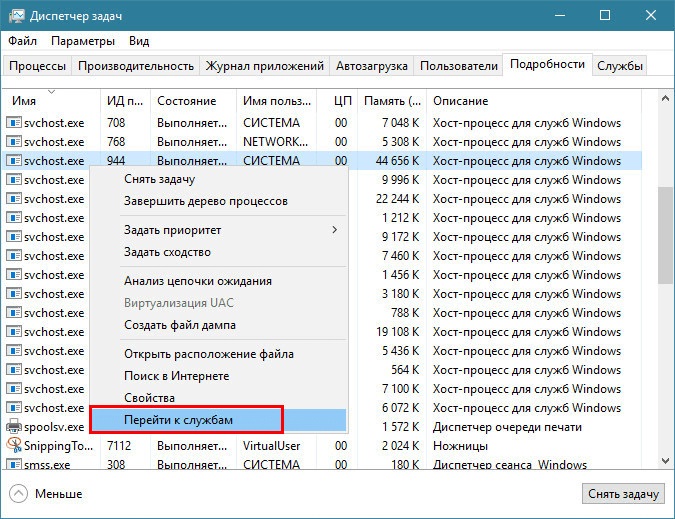 Если отображается SYSTEM, LOCAL и NETWORK SERVICE, то все хорошо. Иначе срочно требуется анализ системы антивирусной программой.
Если отображается SYSTEM, LOCAL и NETWORK SERVICE, то все хорошо. Иначе срочно требуется анализ системы антивирусной программой.
С целью выяснения имени программы, функционирующей с svchost.exe, требуется, вызвав контекстное меню нажать на «Перейти к службам».
Здесь будут доступны все данные о программах, функционирующих в текущий момент с svchost.exe.
Потом поэтапно перебирая имена программ, возможно выявить проблемную службу. Чаще всего больше всего грузит процессор «Вспомогательная служба IP» или «Служба автоматического обновления Windows». Их действия временно можно спокойно и без ущерба функциональности windows выключать и анализировать, что получится.
Нередко имеют место случаи, что сканирование антивирусной программой не выявляет заражения. Это может произойти по причине инфицирования антивирусника.
В этом случае необходимо воспользоваться свободно распространяемыми антивирусными утилитами, не нуждающимися в инсталляции. Примерами таких программ являются: Kaspersky Virus Removal Tool, Kaspersky Security Scan, DrWeb Cureit. Требуется скачать их на флеш память и, загрузившись в безопасном режиме, выполнить анализ всей операционной системы win.
Требуется скачать их на флеш память и, загрузившись в безопасном режиме, выполнить анализ всей операционной системы win.
- Запустить службу обновления Windows. В случае найденных обновлений установить их.
- Запустить процесс восстановления Windows.
- Очистить все содержимое директории Prefetch, которая служит для увеличения скорости запуска Windows.
Svchost: все, что вы должны знать об этом приложении Windows
4 января 2023 г. 10 января 2023 г. / All Posts, In Depth / By Криста Тиммерман
Защитите свои онлайн-данные с помощью IPVanish
Конфиденциальность в любой сети
Одна учетная запись, неограниченное количество устройств
журналы трафика отсутствуют
2200+ серверов в 75 местах
наткнулись на программу под названием Svchost (или Svchost. exe). Это стандартная программа Windows, которую часто путают с вирусом.
exe). Это стандартная программа Windows, которую часто путают с вирусом.
Но что такое Svchost? Как это работает? Стоит ли беспокоиться, когда вы видите, что Svchost работает на вашем компьютере? В этой статье мы ответим на все эти и другие вопросы. Продолжайте читать, чтобы узнать о Svchost, о том, что он делает и как работает, а также о распространенных заблуждениях (и рисках), связанных с вирусами Svchost.
Начнем с определения.
Что такое Svchost?
Svchost — это сокращение от «Хост-процесс службы». Это важный компонент операционной системы, используемый Microsoft Windows для управления некоторыми общими службами. Вы можете думать об этом как о программном обеспечении посредника, которое помогает другим необходимым функциям компьютера выполнять свою роль. Svchost.exe действует как центральная точка для различных процессов, позволяя Windows правильно распределять ресурсы между программами и гарантировать, что каждая из них может работать вместе без каких-либо сбоев.
Svchost также позволяет нескольким пользователям совместно использовать вычислительные ресурсы, такие как ОЗУ и циклы процессора, что может быть особенно полезно при решении ресурсоемких задач, таких как одновременный запуск нескольких приложений или игры на мощных компьютерах. Вкратце: Svchost — один из наиболее важных компонентов, используемых для обеспечения бесперебойной и эффективной работы компьютера под управлением Windows.
Почему работает Svchost?
Svchost — это системный процесс, работающий в фоновом режиме операционных систем Windows. Причина, по которой вы читаете эту статью, скорее всего, в том, что вы видели Svchost, работающий в фоновом режиме одной или нескольких программ. Итак, почему он работает?
Svchost отвечает за запуск отдельных служб или групп служб, связанных с операционной системой вашего компьютера. Когда он работает, это обычно означает, что он несет цифровую нагрузку определенной программы, чтобы помочь программе работать более эффективно.
Должен ли я отключить Svchost?
Поскольку Svchost несет нагрузку для других программ, это может показаться неэффективной программой, замедляющей другие компьютерные процессы. На самом деле все происходит наоборот. Svchost распределяет нагрузку с других программ, чтобы вся операционная система (и ее приложения) работала быстрее и стабильнее.
Само собой разумеется, что Svchost является важным приложением Windows. Большинство людей не знают о Svchost, потому что он работает в фоне других приложений. Но только потому, что вы не распознаете приложение, не означает, что вы должны остановить его работу.
Отключив Svchost, вы можете замедлить или остановить работу других приложений в вашей операционной системе Windows. Вы должны просто позволить Svchost делать свое дело.
Является ли Svchost вирусом?
Нет. Svchost — это не вирус, это встроенная программа вашей операционной системы. Причина, по которой люди предполагают, что это вирус, заключается в том, что они не распознают программу, и она часто работает в фоновом режиме различных приложений. Кроме того, Svchost часто работает в фоновом режиме одновременно со многими программами, создавая впечатление, что программа берет на себя управление другими программами. На самом деле Svchost встроен в операционную систему Windows и поддерживает эти другие программы.
Кроме того, Svchost часто работает в фоновом режиме одновременно со многими программами, создавая впечатление, что программа берет на себя управление другими программами. На самом деле Svchost встроен в операционную систему Windows и поддерживает эти другие программы.
Как мы упоминали в предыдущем разделе, лучше не отключать программу. Удаление или отключение Svchost может иметь весьма пагубные последствия для работы вашего компьютера.
Но вот в чем загвоздка: поскольку Svchost — это такая техническая и неправильно понятая программа, хакеры могут создать вирус, который маскируется под Svchost. Таким образом, вирус может работать в фоновом режиме ваших программ без вашего ведома.
Кроме того, сам Svchost может стать мишенью для хакеров. Svchost запускает системные службы для Windows, в том числе обрабатывает файлы .dll (файлы библиотеки динамической компоновки), в которых хранится код, используемый несколькими приложениями в операционной системе. Из-за своей функциональности для разных приложений Svchost, естественно, станет мишенью вредоносных программ, стремящихся манипулировать его службами или нарушить их работу.
Признаки вируса на Svchost (и что с этим делать)
Что делать, если вы подозреваете, что на Svchost есть вирус?
Начните с поиска признаков вредоносного ПО. Если вы обнаружите, что Svchost ведет себя неустойчиво (например, чрезмерное использование ЦП) и подозреваете вредоносную активность, можно использовать приемы оптимизации, такие как отключение неиспользуемых служб, чтобы обеспечить бесперебойную и безопасную работу вашего компьютера.
Svchost.exe необходим для правильной работы компьютера, поскольку он обеспечивает необходимую среду для правильной работы программ. Он также помогает управлять системной памятью и обеспечивает безопасность, изолируя службы друг от друга и предотвращая несанкционированный доступ.
Как мы неоднократно повторяли в этой статье, Svchost.exe обычно работает в фоновом режиме вашего компьютера без какого-либо вмешательства пользователя. Если он использует слишком много ресурсов ЦП или занимает слишком много памяти, это может быть признаком вредоносного ПО или вируса на вашем компьютере.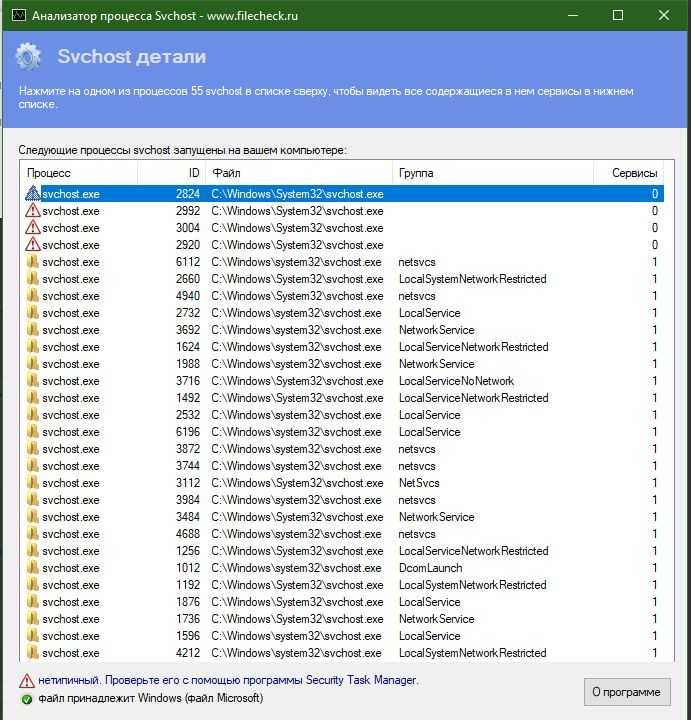 В таких случаях мы рекомендуем сканировать ваш компьютер с помощью антивирусной программы, чтобы обнаружить и удалить любые вредоносные программы, которые могут присутствовать.
В таких случаях мы рекомендуем сканировать ваш компьютер с помощью антивирусной программы, чтобы обнаружить и удалить любые вредоносные программы, которые могут присутствовать.
Защитите свое устройство и данные с помощью VPN
Существует множество способов защитить себя и свое устройство от хакеров и вредоносных программ. Мы рекомендуем изучить основные передовые методы кибербезопасности, а затем внедрить их в свое обычное цифровое использование.
Сегодня один из самых простых способов повысить безопасность и конфиденциальность в Интернете — это VPN (виртуальная частная сеть). Итак, что такое VPN? Это инструмент, который направляет весь ваш интернет-трафик через зашифрованный туннель, что затрудняет перехват вашей активности сетевыми хакерами или сторонними компаниями.
Ищете лучший VPN? Попробуйте IPVanish. Зарегистрируйтесь сегодня, чтобы начать.
windows 7 — В моей системе запущено много процессов svchost.
 exe
exeспросил
Изменено 5 лет, 11 месяцев назад
Просмотрено 12 тысяч раз
В моей системе запущено несколько процессов svchost.exe (около 10-11), использующих 99% загрузки ЦП в моей системе.
Можно ли их остановить, может у меня вирус?
- окна-7
1
Что такое svchost.exe?
svchost.exe означает исполняемый файл узла службы, они могут содержать или не содержать вирусную службу.
Svchost.exe — это процесс на вашем компьютере, который содержит или содержит другие отдельные службы, которые Windows использует для выполнения различных функций. Например, Защитник Windows использует службу, размещенную в процессе svchost.
exe.
На вашем компьютере может быть запущено несколько экземпляров svchost.exe, каждый из которых содержит разные службы. Один экземпляр svchost.exe может содержать одну службу для программы, а другой экземпляр может содержать несколько служб, связанных с Windows. Вы можете использовать диспетчер задач, чтобы просмотреть, какие службы работают в каждом экземпляре svchost.exe.
— Источник: Microsoft — Что такое svchost.exe?
Почему он может потреблять много ресурсов процессора?
Службы работают в фоновом режиме на вашем компьютере, вы можете проверить это в мониторе ресурсов:
- Запустите
resmon.exeиз командной строки от имени администратора или через диспетчер задач.
Нажмите на вкладку ЦП в мониторе ресурсов, отсортируйте по столбцу ЦП .
Отметьте
svchost.exeпроцессы с самым высоким ЦП, посмотрите Службы, которые потребляют ЦП.

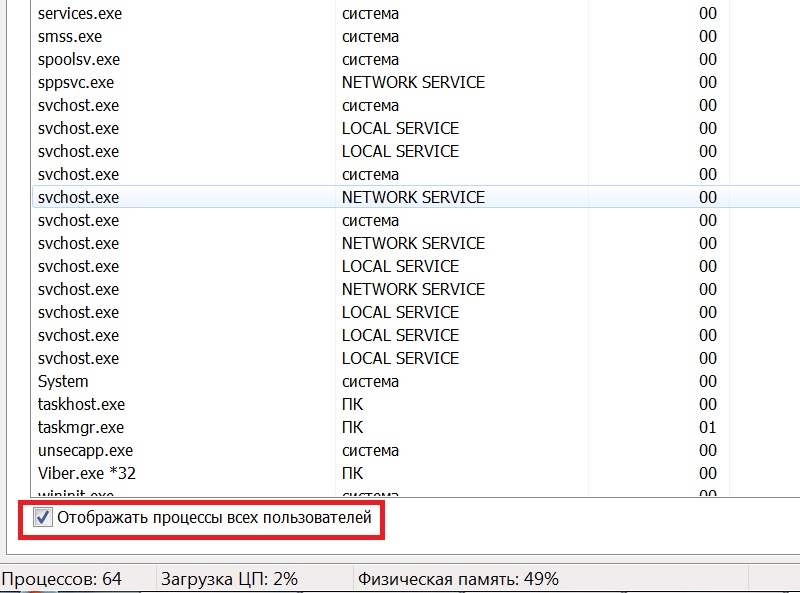


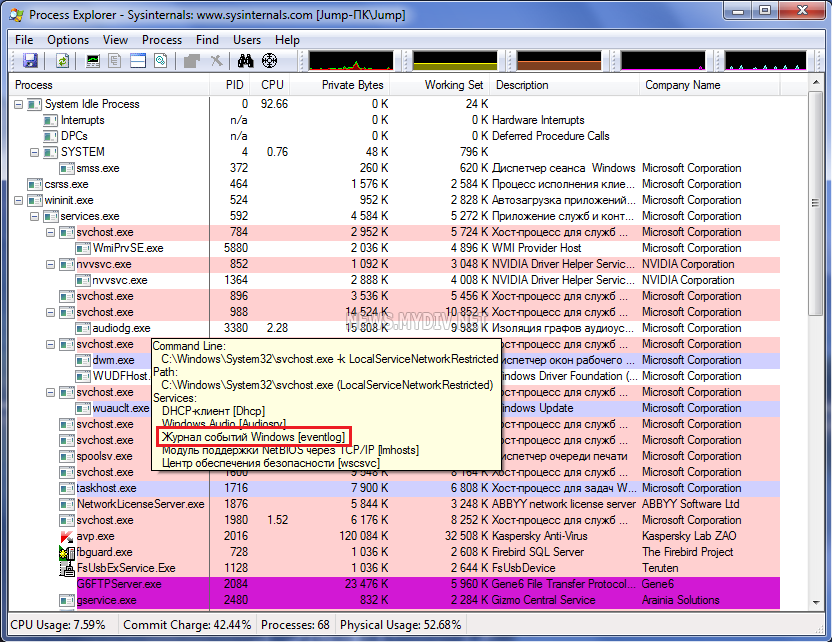 exe.
exe.
Ваш комментарий будет первым